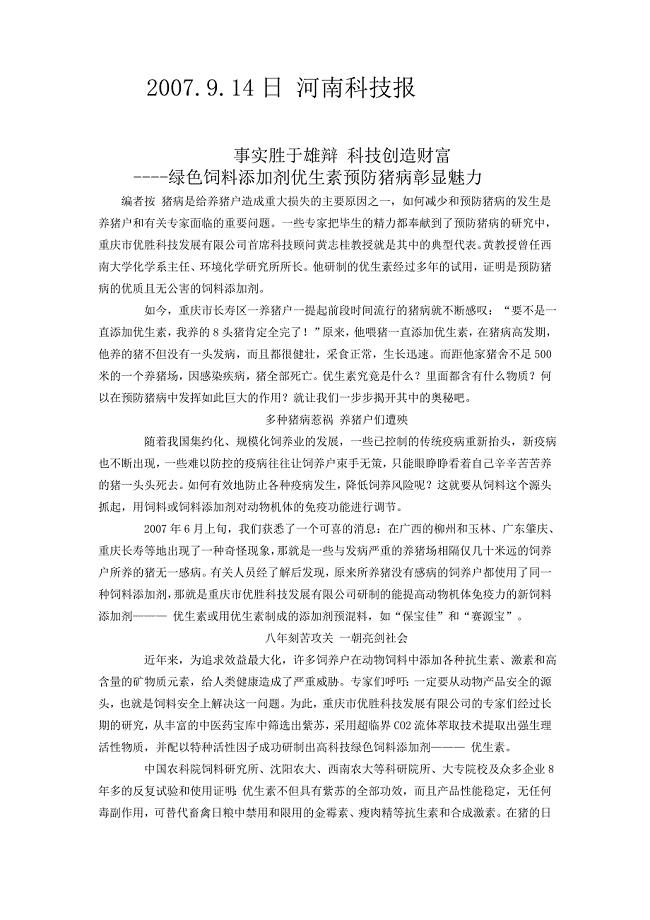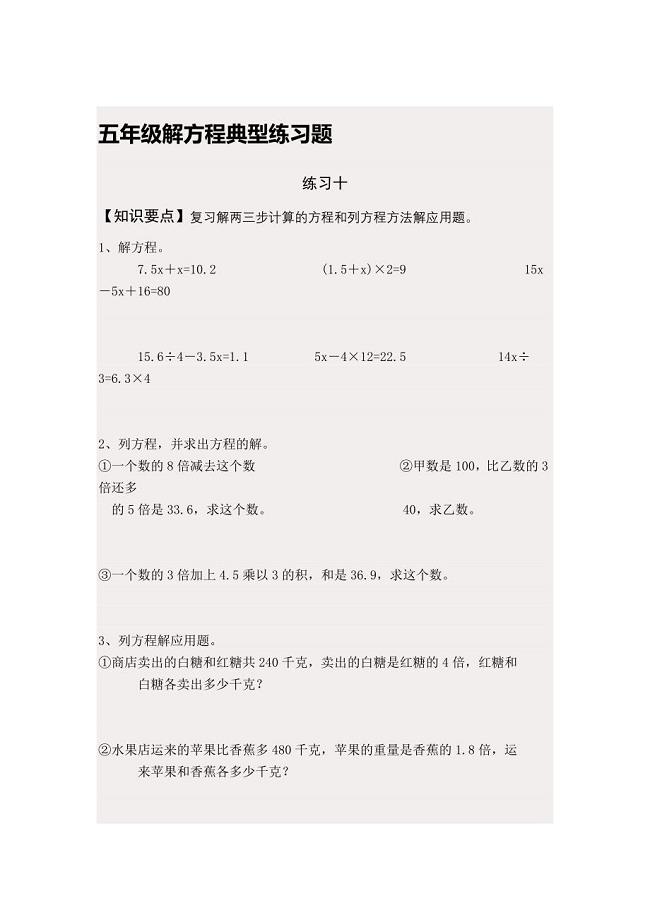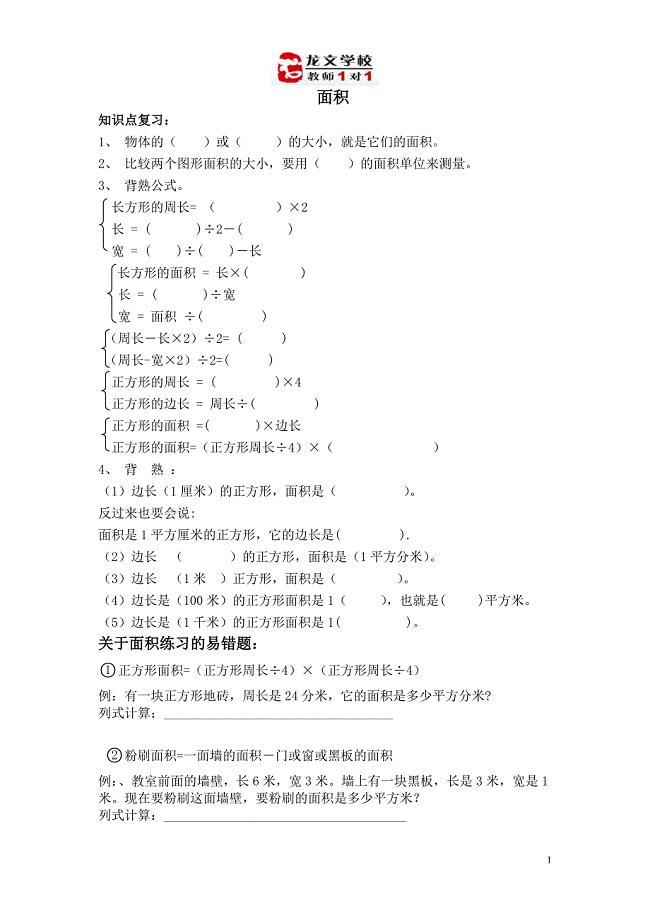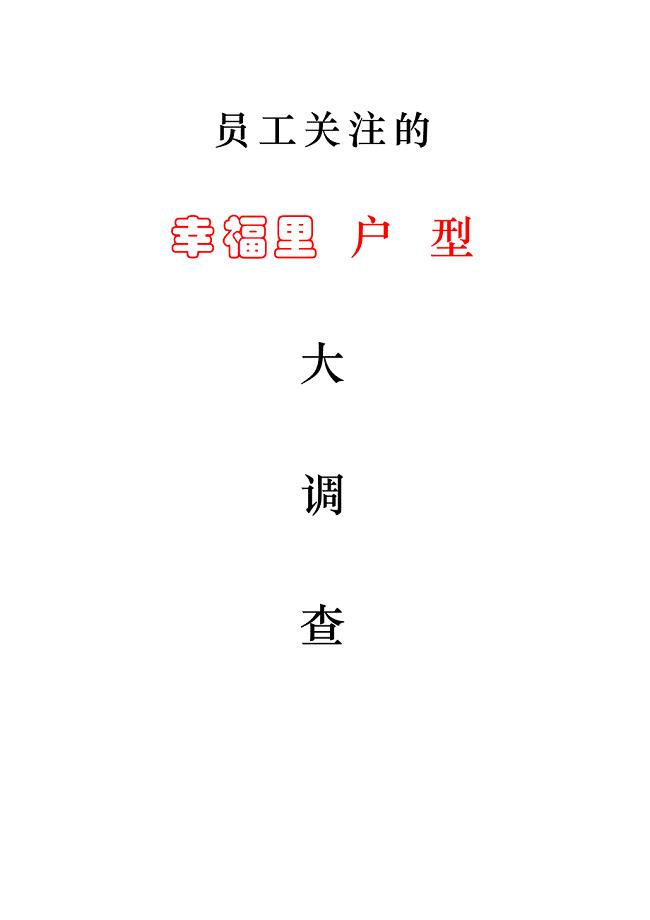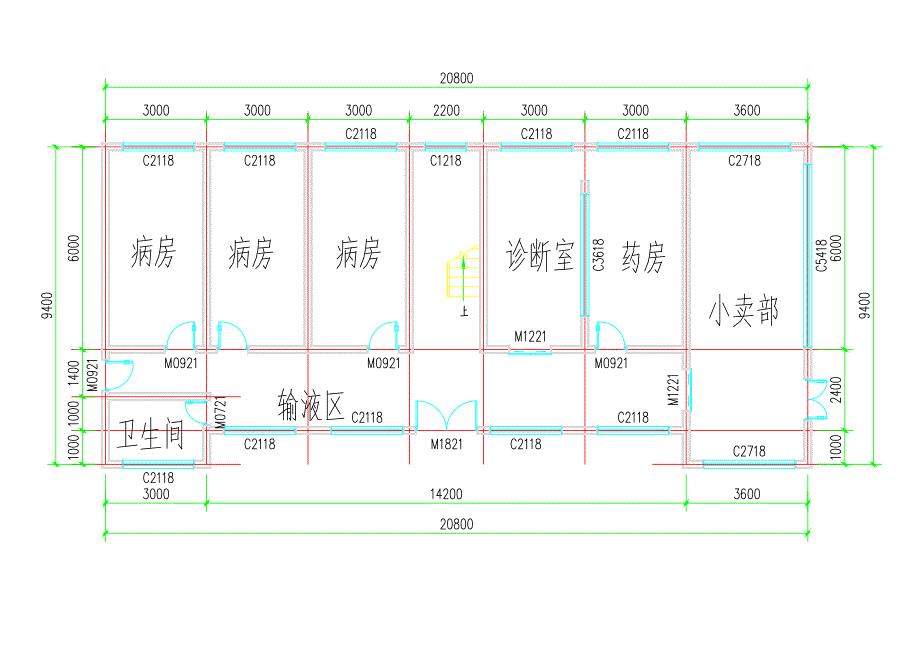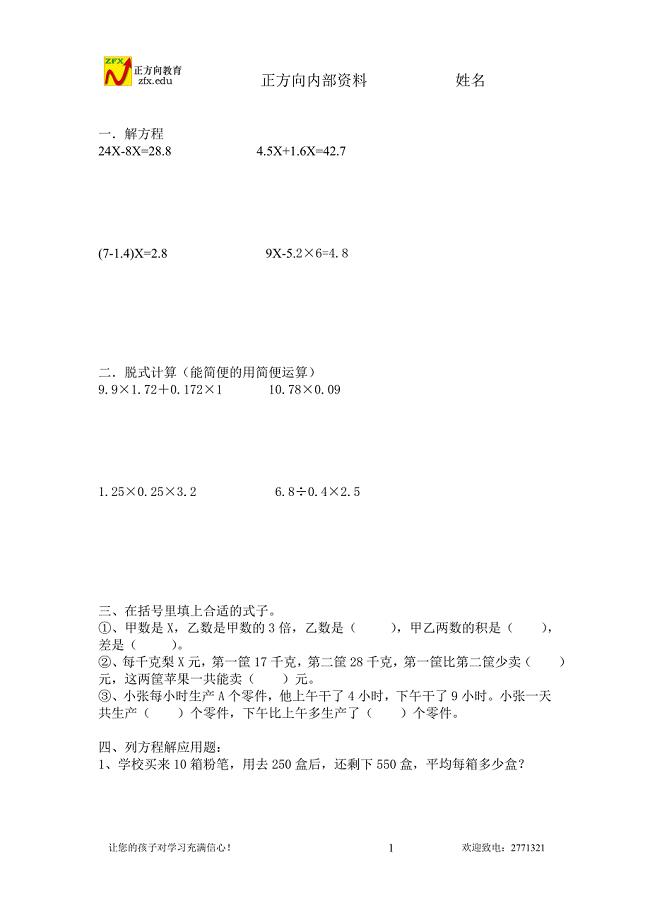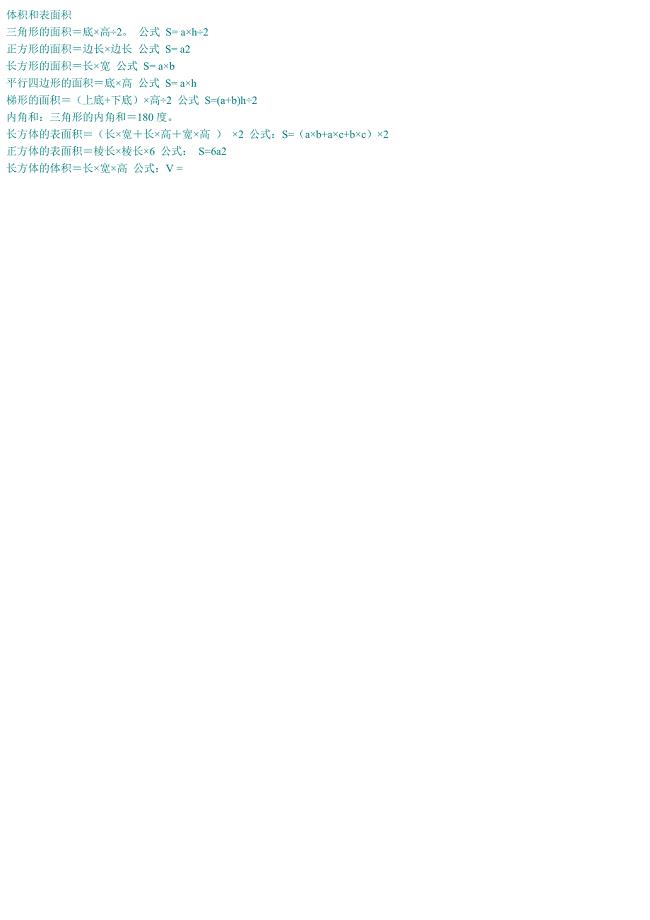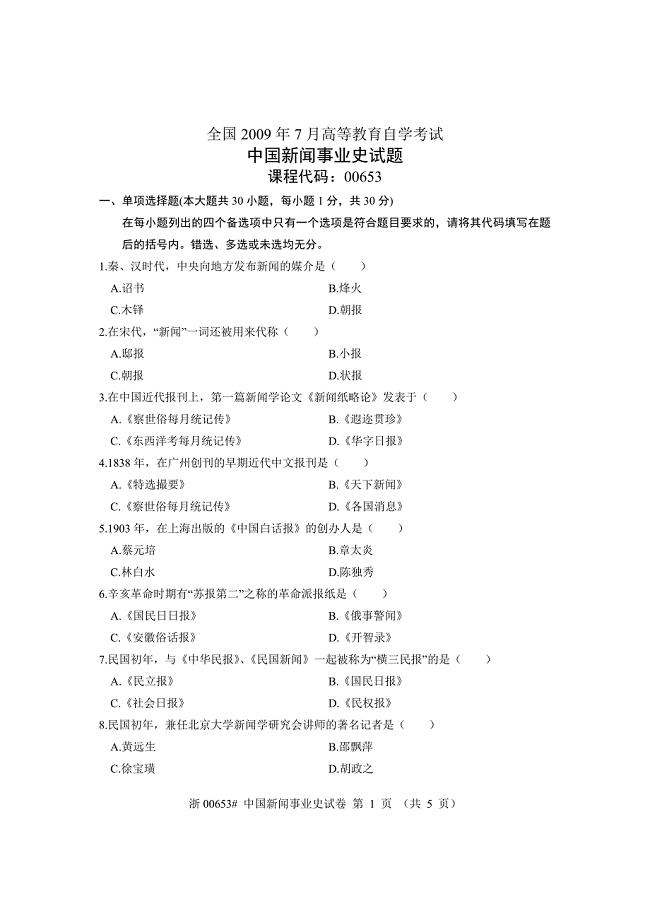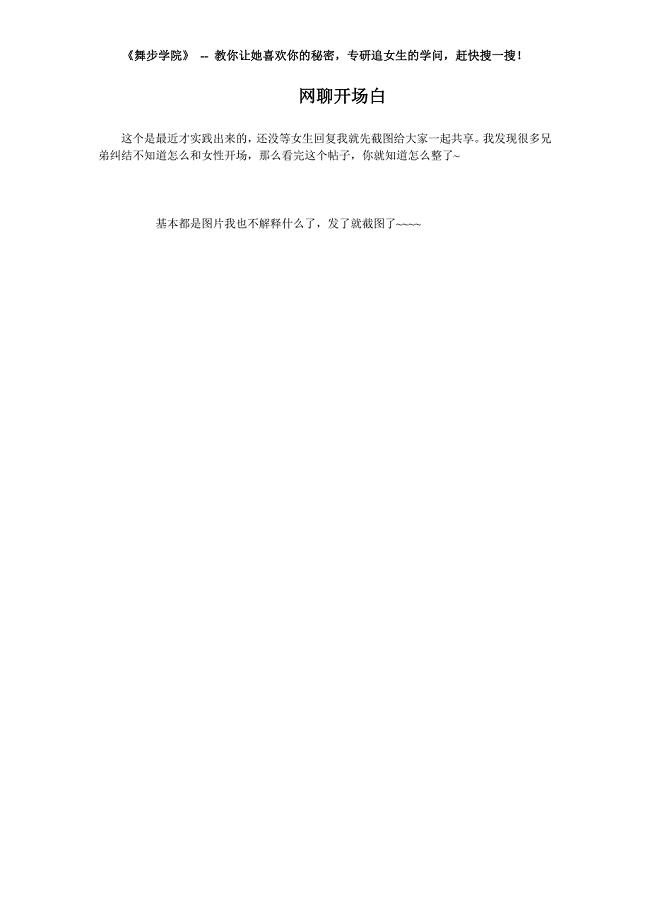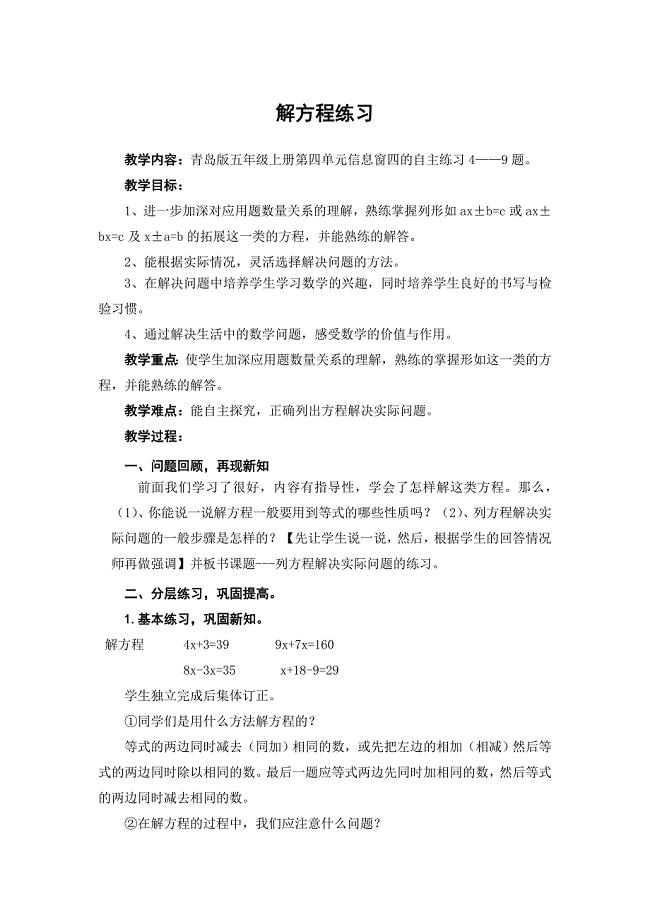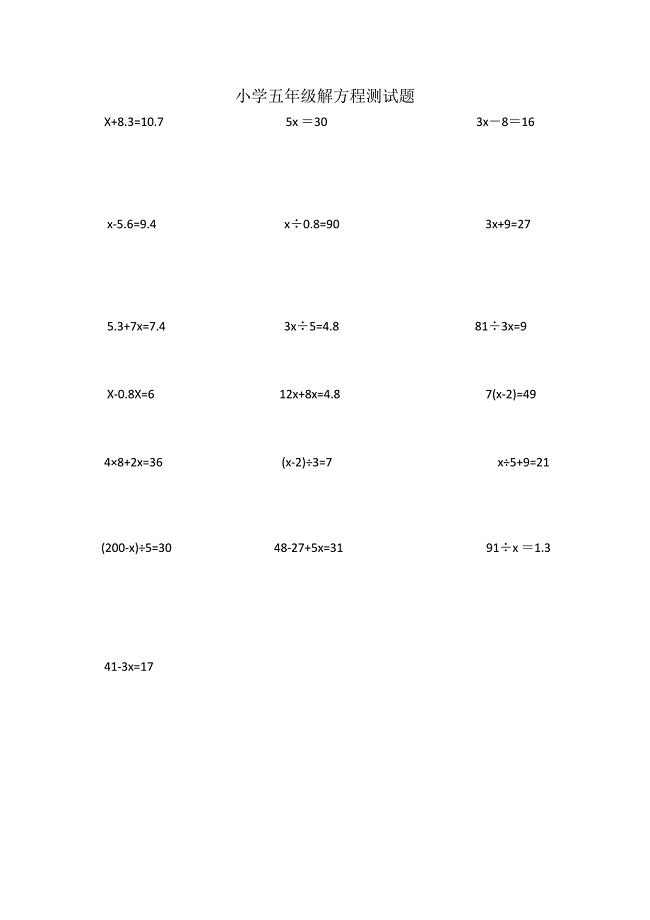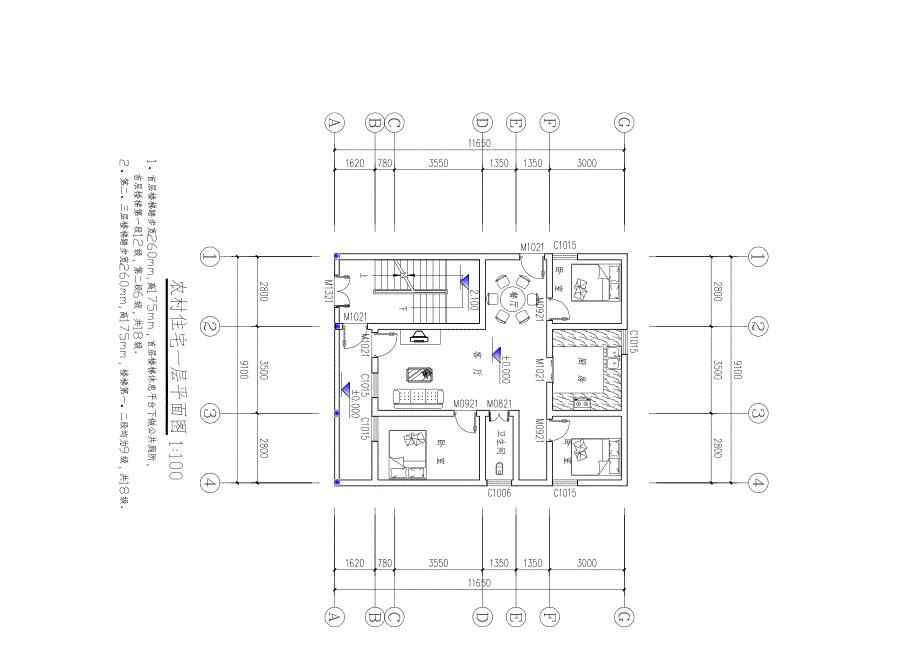信息发布与网页设计-dreamweaver1-3
58页1、2019/2/5,1,信息发布与网页设计,DREAMWEAVER 1-3 信息学院 信息发布与网页设计课题组 2019年2月5日星期二,返回,2019/2/5,2,3.1 概述,Macromedia 公司总部在美国加州,行业占有约85%的市场份额,全球知名软件公司,现被Adobe(阿道贝)以 34亿美元收购。 网页制作三剑客: Dreamweaver Flash Fireworks,2019/2/5,3,3.1 概述,Adobe的其它著名软件有 Acrobat PDF阅读、打印 Photoshop 平面设计 Illustrator等 矢量图形软件 PageMaker 排版软件 Framemaker 大型排版软件,2019/2/5,4,3.1.1 DW主要功能,DW 是快捷高效的网页编辑工具; DW 提供了完善的站点管理机制; 使网页和数据库相关联,支持DHTML和CSS标准,创造极具表现力和动感效果的网页。 可同该公司的其它软件无缝结合协同工作, (如Flash、Friework等) 。,2019/2/5,5,3.1.2 DW 新增功能,规范化 站点管理 设置本地及远程站点信息、设置站
2、点地图布局 文件的上传和下载 在站点地图中操作站点文件 显示或隐藏站点地图中的文件 查看站点地图中的一个分支,2019/2/5,6,3.1.2 DW 新增功能,对XML、DHTML的支持 支持XML结构化数据,用于电子商务目的。 支持主要的DHTML文本标记,DHTML格式的文件可以动态装载,以便及时更新。,2019/2/5,7,3.2 DREAMWEAVER MX工作环境,首次启动Dreamweaver,的起始页面。,2019/2/5,8,3.2.1 DW 界面说明,2019/2/5,9,3.2.1.1 标题栏,标题栏 DW 标记 应用程序名称 文档的标题和名称 标题为网页的标题 名称是文档保存在磁盘上的名称 窗口按钮,2019/2/5,10,3.2.1.2 菜单栏,菜单栏 包括【文件】、【编辑】、【查看】、【插入】、【修改】、【文本】、【命令】、【站点】、【窗口】、【帮助】 等10个菜单项,如图:,2019/2/5,11,3.2.1.3 工具栏,菜单中经常使用的功能的快捷操作按钮。 在网页编辑状态,可以通过菜单【查看】、【工具栏】、【文档】|【标准】,来设置是否显示工具栏。如图:,
3、2019/2/5,12,3.2.1.4 视图选择、状态栏,三种视图供选择: 设计视图 代码视图 代码和设计视图 状态栏 标记选择器 点击左边的【标记选择器】,如,可进行代码选择。右击【标记选择器】,可对标记进行进一步处理。,2019/2/5,13,3.2.1.6 插入面板,选择菜单【窗口】中的【插入】命令,可以设置是否显示“插入面板”,其中包含了多种不同类型的按钮,默认的是【常用】类型。,2019/2/5,14,3.2.1.6 插入面板续,单击“类型选择”下拉菜单,选择“显示为制表符”,则出现如下样式: 点击该面板右上角的图标,从中选择“显示为菜单”,则还原为原来样式。,2019/2/5,15,3.2.1.7 属性面板,点击菜单【窗口】中的【属性】,设置是否使用属性面板; 属性面板用于设置文档窗口中所选元素的属性,选择的元素不同,属性设置面板上的内容也不同。 注意使用属性设置面板的左上、右上、右下按钮。,2019/2/5,16,3.2.1.8 浮动面板,浮动面板是一个工具集合控制框架,可以将各种浮动窗口、面板放置其中,组合成选项卡的形式。 通过浮动面板进行设置,方便、直观。 浮动面板可
4、以任意拖放、停靠,管理方便。 通过【窗口】菜单,可以选择不同面板。,2019/2/5,17,3.2.1.6 联机帮助,菜单【帮助】或按F1键,即可启动。 直接启动帮助 在浏览器中,可以从目录中直接选择感兴趣主题,查看相应的帮助信息。,2019/2/5,18,3.3 DW基本操作,DW文件操作: 网页编辑 创建站点 编辑站点 设置首页 使用站点地图,2019/2/5,19,3.3.1 文件操作,打开文件 可打开多种格式的文件,如:html、shtml、asp、js、xml、css等等。 直接打开网页文件 【文件】、【打开】,选择文件。 在框架中打开网页文件 当前文件为框架文件时,可用该方式,【文件】、【在框架中打开】,该方式只能打开html文件。,2019/2/5,20,3.3.1 文件操作,新建文件 创建常规网页文件 【文件】、【新建】、【常规】,选择“类别”及“基本页”; 通过模板创建 【文件】、【新建】、【模板】,选择已有模板创建网页。,2019/2/5,21,3.3.1 文件操作续,存储文档 保存 另存为 可改变名称或类型 保存全部 框架中的全部网页 另存为模板,2019/2/5
《信息发布与网页设计-dreamweaver1-3》由会员luoxia****01804分享,可在线阅读,更多相关《信息发布与网页设计-dreamweaver1-3》请在金锄头文库上搜索。
 CmsEasy可视化企业网站模板编辑
CmsEasy可视化企业网站模板编辑
2019-03-21 12页
 住宅设计
住宅设计
2019-02-05 22页
 周年公司的ppt
周年公司的ppt
2019-02-05 14页
 中式雅居设计作品
中式雅居设计作品
2019-02-05 36页
 中文版dreamweaver mx 2004 网页制作培训教程11:为网页加入动态元素
中文版dreamweaver mx 2004 网页制作培训教程11:为网页加入动态元素
2019-02-05 76页
 中文版中文版dreamwear 8网页设计 第1章
中文版中文版dreamwear 8网页设计 第1章
2019-02-05 30页
 一年级下数学课件-牧童 认识图形-青岛版(2014秋)
一年级下数学课件-牧童 认识图形-青岛版(2014秋)
2019-02-05 17页
 中老年人卧室室内装饰与健康
中老年人卧室室内装饰与健康
2019-02-05 24页
 制作ppt小工具
制作ppt小工具
2019-02-05 5页
 增加空间的设计和装饰 倾斜天花板的装修方法
增加空间的设计和装饰 倾斜天花板的装修方法
2019-02-05 7页


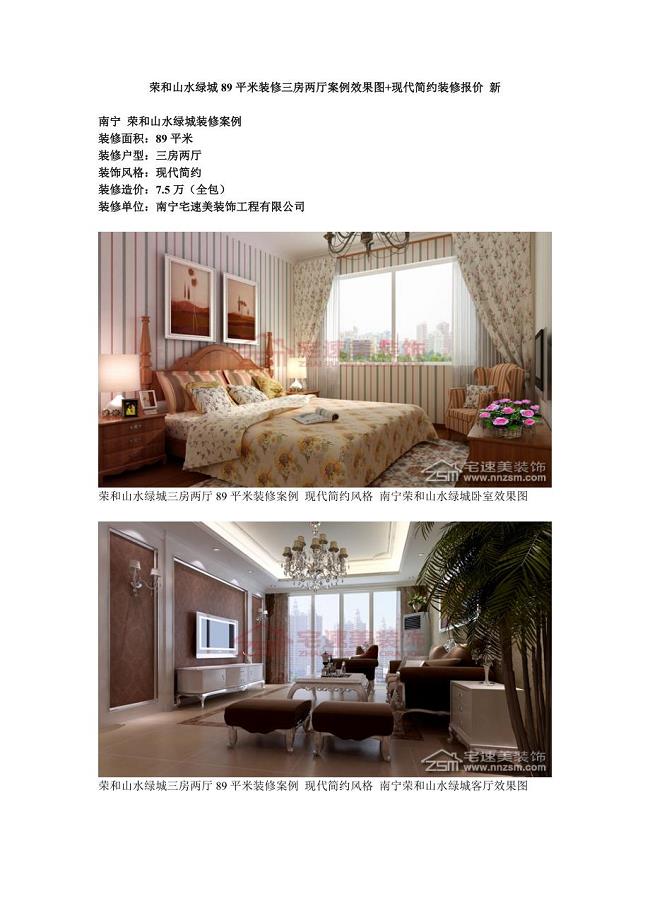
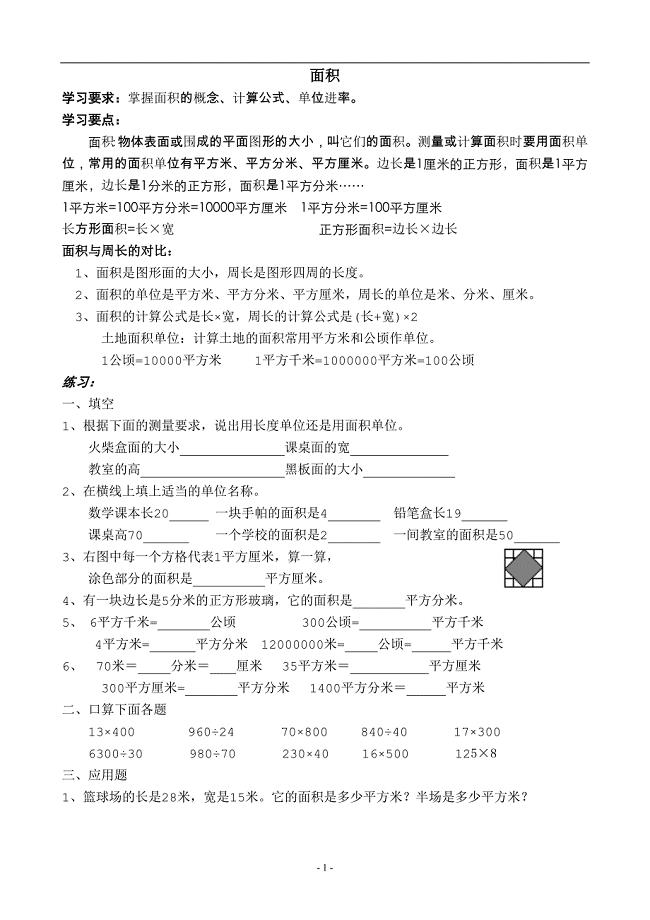
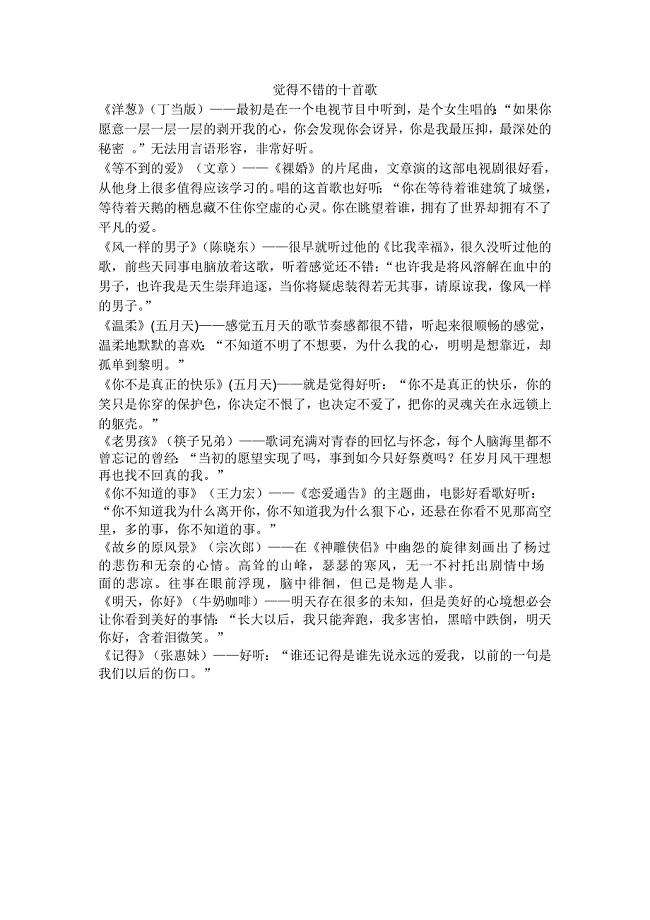
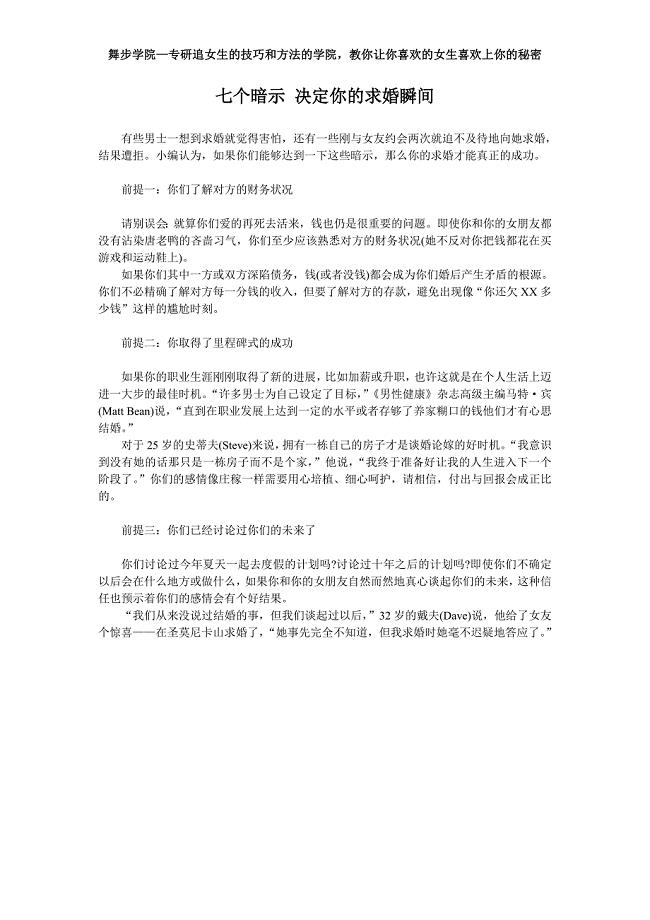
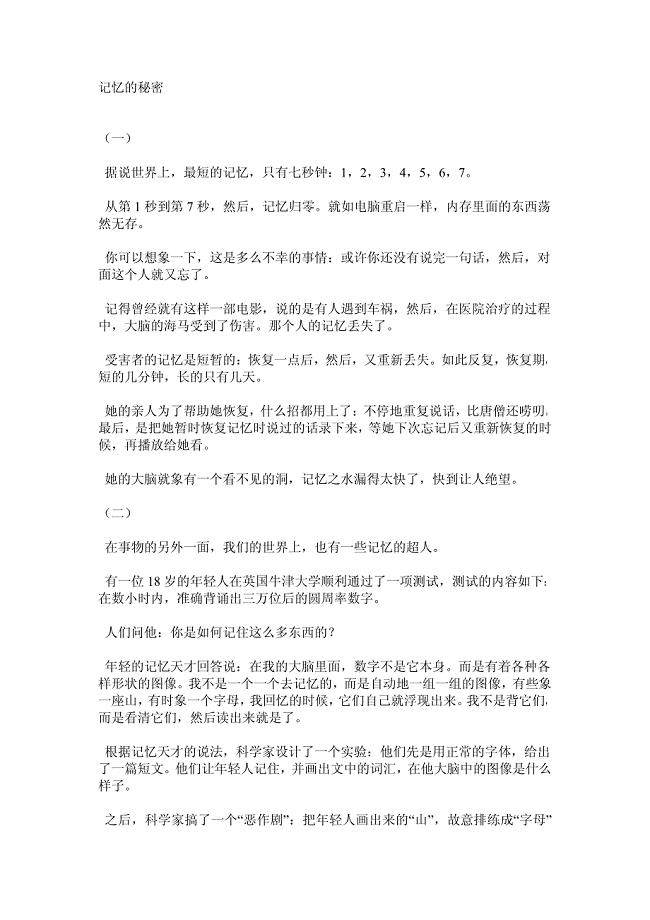
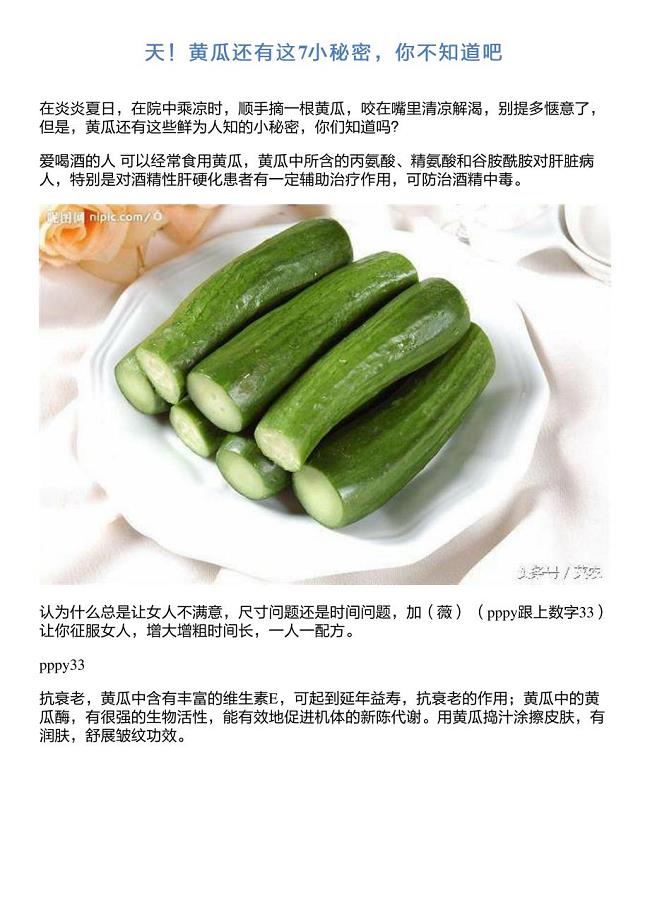
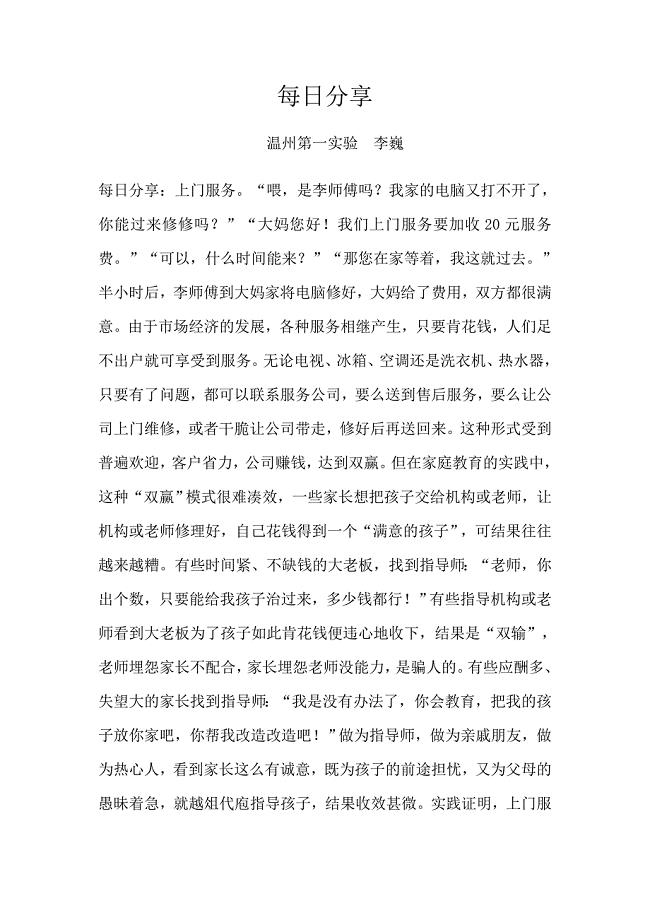
![五年级上册解方程计算题[1]1](https://union.01img.goldhoe.com/2019-2/9/28bce255-69b2-4eaf-8531-516573e52ec6/pic1.jpg)